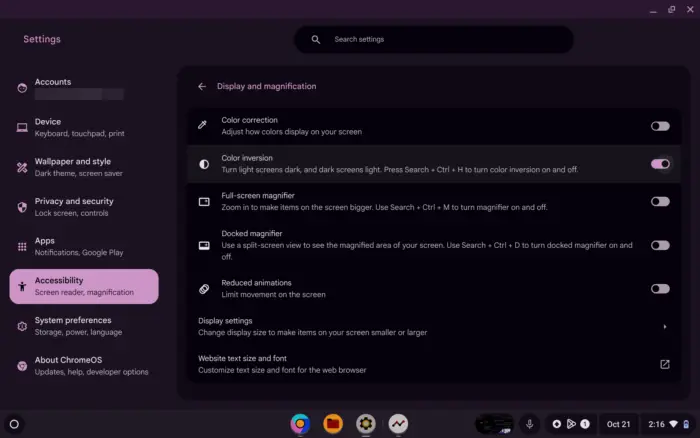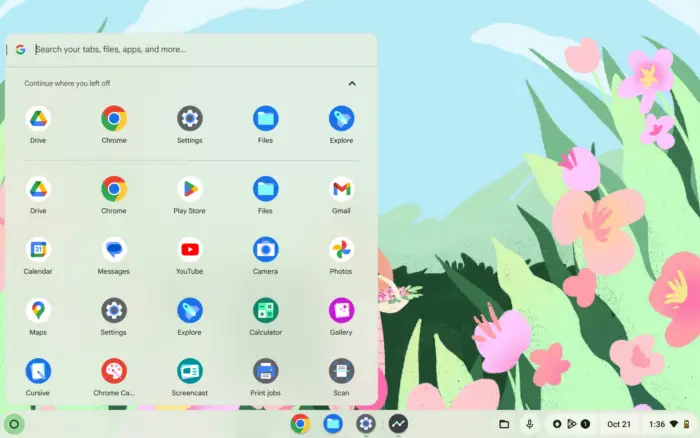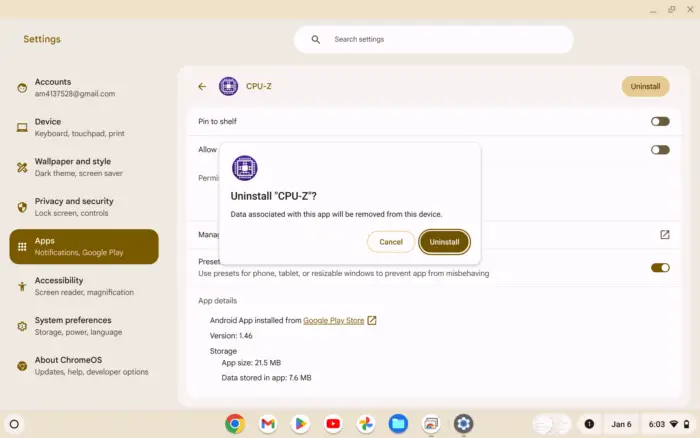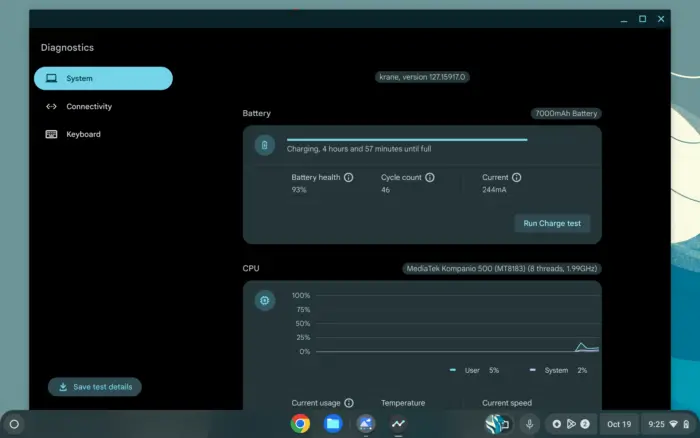Poin-poin utama:
- Membalikkan warna layar dapat mengurangi kelelahan mata
- Fitur ini mudah diaktifkan melalui pengaturan Chromebook
- Mode kontras tinggi berguna untuk pengguna dengan masalah penglihatan
Pernahkah kamu membuka Chromebook dan tiba-tiba layarnya terlihat aneh? Warna-warnanya terbalik, seperti foto negatif. Jangan panik! Ini mungkin karena fitur membalikkan warna tidak sengaja diaktifkan.
Sebenarnya, fitur ini punya manfaat tersembunyi. Mari kita bahas lebih lanjut.
Daftar isi
Mengapa Membalikkan Warna Layar?
Meskipun terlihat aneh, ada beberapa alasan bagus untuk menggunakan mode ini:
- Mengurangi kelelahan mata saat bekerja lama di depan layar
- Menghemat baterai karena layar lebih gelap
- Membantu pengguna dengan sensitivitas cahaya
Bahkan jika penglihatanmu normal, fitur ini bisa berguna saat bekerja di malam hari.
Cara membalikkan warna layar
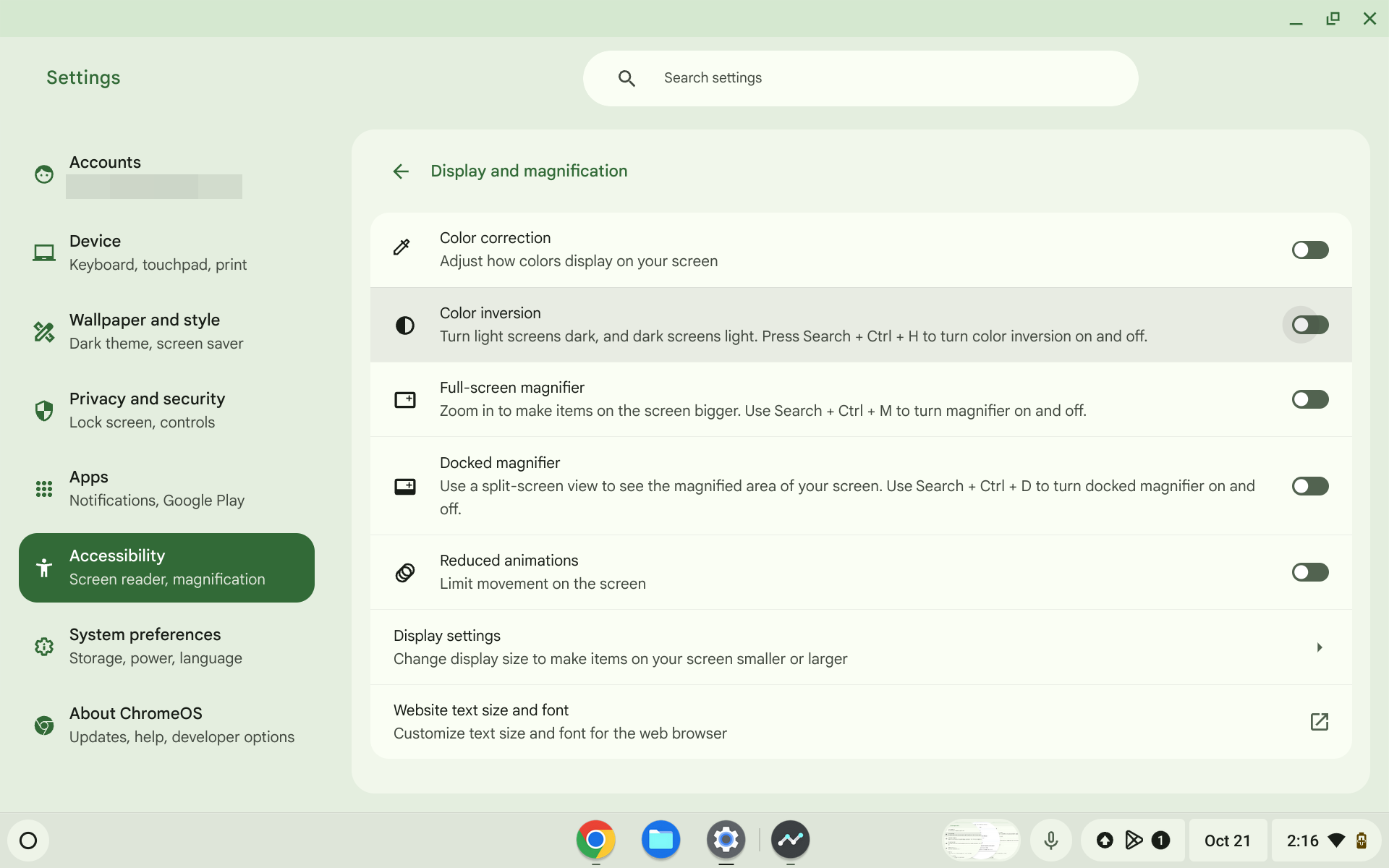
Berikut langkah-langkah mudah untuk membalikkan warna layar Chromebook:
- Klik ikon jam di pojok kanan bawah
- Pilih Settings
- Di panel kiri, klik Accessibility
- Masuk ke menu Display and magnification
- Aktifkan Color inversion
Voila! Warna layarmu sekarang terbalik.
Tips Tambahan
Perubahan warna hanya terlihat olehmu. Screenshot akan tetap normal.
Kamu juga bisa mengubah warna kursor agar lebih mudah dilihat di layar terbalik.
Shortcut cepat: Tekan Ctrl + Search + H untuk mengaktifkan/menonaktifkan mode iniFAQ
Apakah mode ini mempengaruhi baterai?
Layar yang lebih gelap umumnya menggunakan lebih sedikit daya, jadi bisa sedikit menghemat baterai.
Bagaimana jika saya ingin kembali ke warna normal?
Cukup ikuti langkah-langkah di atas dan nonaktifkan toggle “Use high contrast mode”.
Apakah ada cara lain untuk mengurangi kelelahan mata?
Ya, kamu bisa mencoba mengaktifkan mode gelap di Google Chrome atau menggunakan fitur Night Light pada Chromebook.
Membalikkan warna layar mungkin terlihat aneh awalnya, tapi bisa jadi solusi bagus untuk kenyamanan mata. Cobalah dan lihat apakah cocok untukmu!